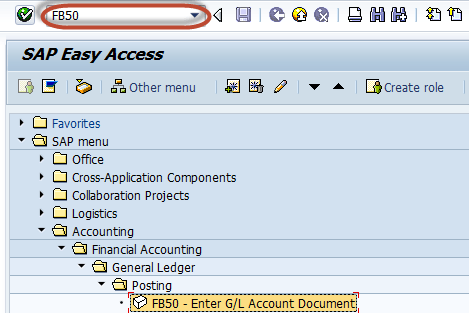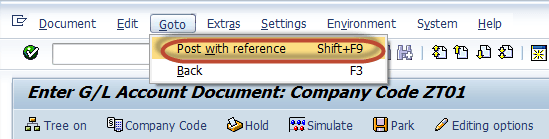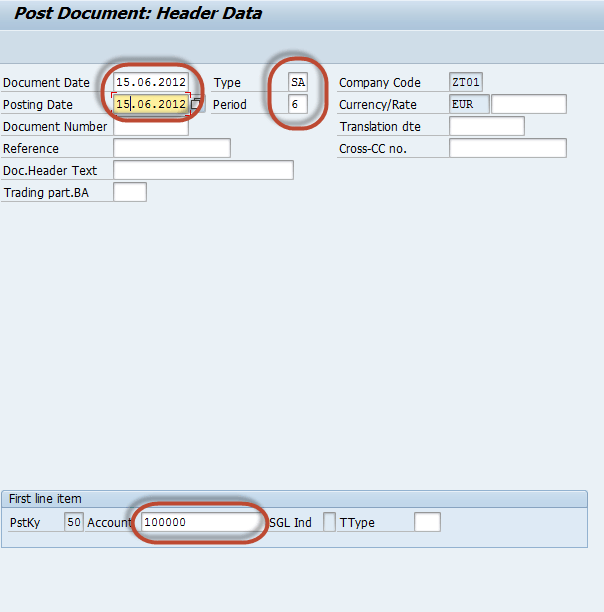Tutorial Dokumen G/L: Parkir, Tahan, Posting dengan Referensi di SAP
Cara Memarkir Posting Dokumen G/L
In SAP , Pengguna dapat diberikan Jumlah Otorisasi Terbatas untuk Posting.
Misalnya, seorang petugas Akuntansi memiliki wewenang untuk mengirimkan dokumen hingga jumlah maksimum $5000. .Saat memberikan dokumen, dia menemukan bahwa jumlah dokumen adalah $10000 yang bukan wewenangnya.
Dalam kasus seperti ini, SAP telah memberikan Taman Fasilitas untuk dokumen yang memungkinkan pengguna menyimpan dokumen tetapi jumlahnya tidak diposting di Akun G/L. Dokumen tersebut kemudian dapat ditinjau oleh Personel Otoritas Tinggi yang memiliki otorisasi jumlah posting yang sesuai. Setelah disetujui, dokumen tersebut diposting di Akun G/L.
Berikut Demo Parkir Dokumen Akun G/L
Langkah 1) Masukkan Kode Transaksi FB50 untuk Postingan Akun G/L in SAP Bidang Komando
Langkah 2) Pada layar berikutnya, masukkan yang berikut ini
- Masukkan Tanggal Dokumen
- Masukkan Akun G/L yang Akan Dikreditkan
- Masukkan Jumlah Kredit
- Masukkan Rekening G/L yang Akan Didebit
- Masukkan Jumlah Debit
Langkah 3) Tekan Tombol Parkir
Langkah 4) Periksa status Nomor Dokumen Taman.
Cara Memegang Posting Dokumen G/L
Pengguna mungkin ingin menyimpan dokumen sementara dalam kondisi berikut
- Dokumen G/L belum lengkap
- Pengguna tidak memiliki informasi yang lengkap dan akurat
- Pengguna ingin melengkapi atau mengoreksi dokumen di tahap selanjutnya
Dalam situasi seperti ini, Anda dapat MEMEGANG dokumen tanpa memposting jumlah dokumen di Akun G/L. Berikut Demo Memegang Dokumen Akun G/L
Langkah 1) Masukkan Kode Transaksi FB50 untuk Posting Akun G/L SAP Bidang Komando
Langkah 2) Pada layar berikutnya, masukkan yang berikut ini
- Masukkan Tanggal Dokumen
- Masukkan Akun G/L yang Akan Dikreditkan
- Masukkan Jumlah Kredit
- Masukkan Rekening G/L yang Akan Didebit
- Masukkan Jumlah Debit
Langkah 3) Tekan Tombol Tahan
Langkah 4) Di layar berikutnya, Masukkan Nomor Dokumen Sementara dan Tekan Tahan Dokumen
Langkah 5) Periksa bilah status untuk dokumen yang Ditahan
Cara Memposting Dokumen dengan Referensi di SAP
Langkah 1) Masukkan kode Transaksi FB50 di SAP bidang perintah
Langkah 2) Di layar berikutnya, Pilih Goto-> Posting dengan Referensi dari SAP Bilah Menu Standar
Langkah 3) Pada layar berikutnya, Masukkan Berikut Ini
- Masukkan Nomor Dokumen Referensi
- Masukkan Kode Perusahaan tempat Dokumen tersebut diposting
- Masukkan Tahun Anggaran di mana hal itu diposting
- tekan enter
Langkah 4) Di layar berikutnya, Buat perubahan yang sesuai pada dokumen
Langkah 5) Tekan Enter, Di layar berikutnya, Periksa Dokumen
Langkah 6) Tekan Simpan, untuk Memposting dokumen baru